基础教程:详细解析PS色彩平衡的原理
文章来源于 未知,感谢作者 山武数码培训机构 给我们带来经精彩的文章!设计教程/PS教程/其他教程2018-12-24
听过很多人评价“色彩平衡”工具是一个无脑操作的工具,动动调节点校正一下的色彩,仅此而已,没有什么技巧可言,其实“色彩平衡”工具的使用方法还是非常灵活的,所以在这一节中,我要为“色彩平衡”工具平反一下,让大家重新认识一下“色彩平衡”工具。
听过很多人评价“色彩平衡”工具是一个无脑操作的工具,动动调节点校正一下的色彩,仅此而已,没有什么技巧可言,也没有什么特别的使用方法。其实“色彩平衡”工具的使用方法还是非常灵活的,所以在这一节中,我要为“色彩平衡”工具平反一下,让大家重新认识一下“色彩平衡”工具。
“色彩平衡”工具有三个调整项,看似非常的简单。是因为光学三原色就是三种:红色、绿色和蓝色。其他所有色光,都是由这三种原色混合而成的,所以只要有这三种就够了。那其他三种颜色“洋红、黄、青”是三原色的补色,这也就是Photoshop中“色彩平衡”工具的调整项了。
但是除此之外,在“色调平衡”选项中,我们可以选择“阴影”、“中间调”和“高光”,这就让“色彩平衡”工具不再简单了。在默认设置中“,色调平衡”是“中间调”,但是我们可以根据需要,调整照片不同区域光影的色彩,这就让色彩变得千百万化了。
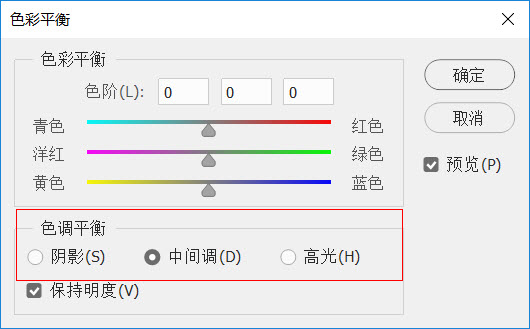
我们来看一下案例,“色调平衡”作用于不同光影区域所产生的效果对比。为了让大家观察的更仔细,我们分别在不同的“色调平衡”的区域,设置相同色彩设置。
“色调平衡”选项选择“中间调”,设置“色阶”的颜色主要作用于“中间调”。
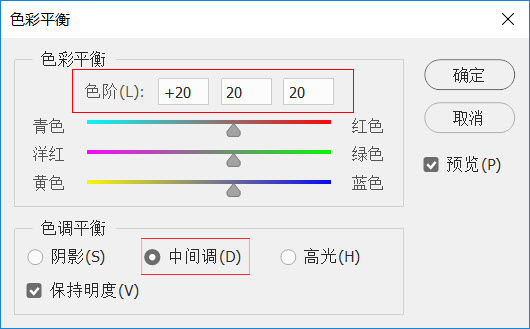

“色调平衡”选项选择“阴影”,设置“色阶”的颜色主要作用于“阴影”。
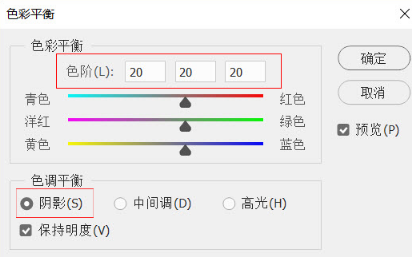

“色调平衡”选项选择“高光”,设置“色阶”的颜色主要作用于“高光”。
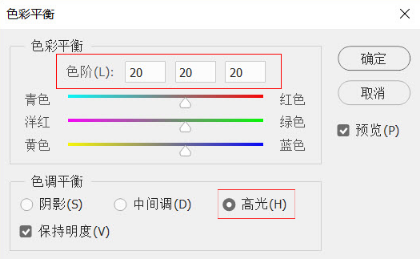

 情非得已
情非得已
推荐文章
-
 Photoshop详解商业磨皮中如何提升照片质感2020-03-19
Photoshop详解商业磨皮中如何提升照片质感2020-03-19
-
 直方图原理:实例解析PS直方图的应用2019-01-17
直方图原理:实例解析PS直方图的应用2019-01-17
-
 工具原理:详解PS渐变映射的使用技巧2019-01-10
工具原理:详解PS渐变映射的使用技巧2019-01-10
-
 Photoshop CC 2019 20.0中文版新功能介绍2018-10-24
Photoshop CC 2019 20.0中文版新功能介绍2018-10-24
-
 Photoshop详解ACR渐变滤镜在后期的妙用2018-09-29
Photoshop详解ACR渐变滤镜在后期的妙用2018-09-29
-
 Photoshop通过调色实例解析直方图使用技巧2018-09-29
Photoshop通过调色实例解析直方图使用技巧2018-09-29
-
 Photoshop详细解析CameraRaw插件使用2018-03-29
Photoshop详细解析CameraRaw插件使用2018-03-29
-
 Photoshop解析新手必须知道的学习笔记2017-06-05
Photoshop解析新手必须知道的学习笔记2017-06-05
-
 Photoshop详细解析曲线工具的使用原理2017-02-08
Photoshop详细解析曲线工具的使用原理2017-02-08
-
 Photoshop详细解析钢笔工具的高级使用技巧2016-12-08
Photoshop详细解析钢笔工具的高级使用技巧2016-12-08
热门文章
-
 调色技巧:详细解析调色工具原理与使用
相关文章4482019-07-17
调色技巧:详细解析调色工具原理与使用
相关文章4482019-07-17
-
 直方图原理:实例解析PS直方图的应用
相关文章7402019-01-17
直方图原理:实例解析PS直方图的应用
相关文章7402019-01-17
-
 工具技巧:巧用PS白平衡调整出创意色调
相关文章7002019-01-16
工具技巧:巧用PS白平衡调整出创意色调
相关文章7002019-01-16
-
 工具原理:详解PS渐变映射的使用技巧
相关文章9552019-01-10
工具原理:详解PS渐变映射的使用技巧
相关文章9552019-01-10
-
 详解PS后期中可选颜色要怎么使用
相关文章7342018-12-17
详解PS后期中可选颜色要怎么使用
相关文章7342018-12-17
-
 Photoshop详细解析调色工具使用方法
相关文章3772018-11-12
Photoshop详细解析调色工具使用方法
相关文章3772018-11-12
-
 Photoshop详细解析后期调色中的配色原理
相关文章5222018-10-07
Photoshop详细解析后期调色中的配色原理
相关文章5222018-10-07
-
 Photoshop调出ACR色调分离调出震撼色彩
相关文章5412018-09-29
Photoshop调出ACR色调分离调出震撼色彩
相关文章5412018-09-29
